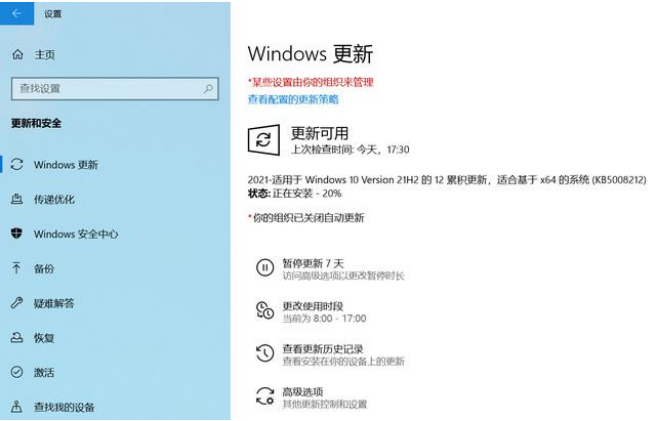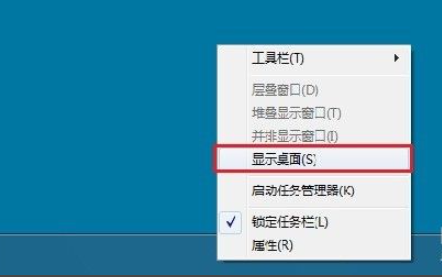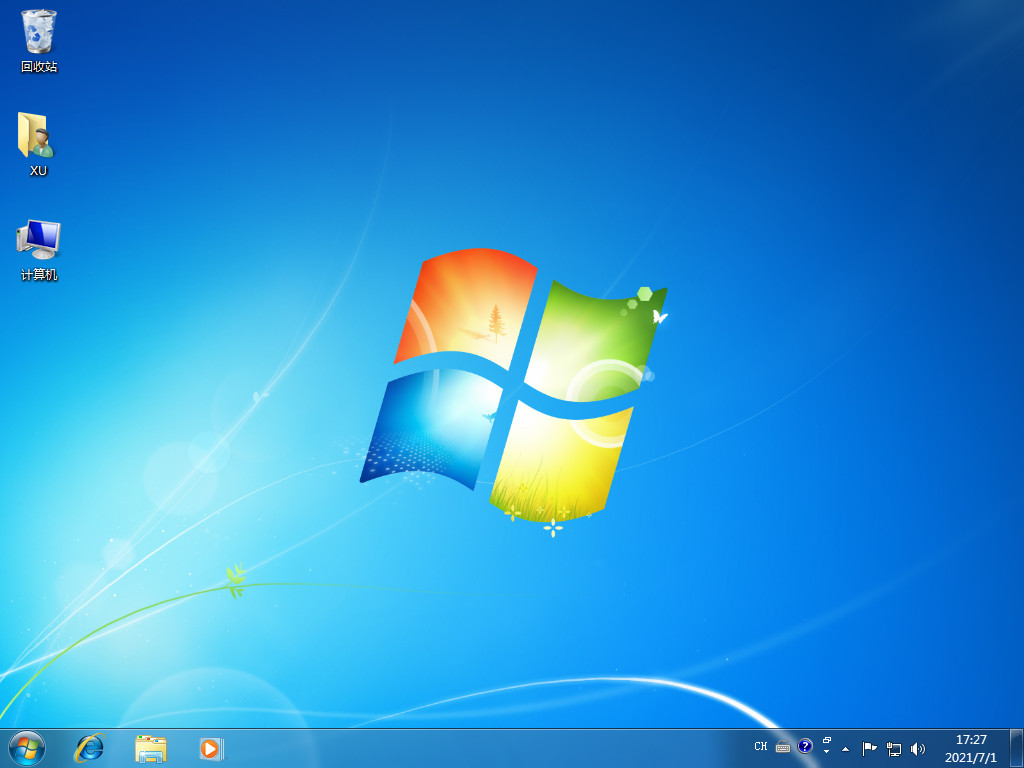华硕笔记本重装系统bios设置教程
华硕笔记本重装系统bios如何设置u盘启动?当我们需要使用u盘给华硕笔记本重装系统时,就需要在华硕笔记本bios进行设置u盘启动的操作,那么华硕笔记本重装系统如何设置bios呢?下面,小编就把华硕笔记本重装系统设置bios的方法分享给大家。
工具/原料
系统版本:windows10
品牌型号:华硕笔记本电脑
方法步骤
1.华硕笔记本重装系统如何设置bios?第一步,我们将制作好的启动盘插到电脑当中,重启笔记本一直按esc进入bios页面,接着按f7进入到高级模式当中。

2.在这个页面,我们按方向键移动到“security”选项当中,选择secure boot,此时回车进入 将secure boot contron的默认类型修改成“disabled”。

3.上述操作完成后,我们切换boot的选项,将csm support由disabled改为“enabled”开启兼容模式。
WEEX交易所已上线平台币 WEEX Token (WXT)。WXT 作为 WEEX 交易所生态系统的基石,主要用于激励 WEEX 交易平台社区的合作伙伴、贡献者、先驱和活跃成员。
新用户注册 WEEX 账户、参与交易挖矿及平台其他活动,均可免费获得 WXT 空投奖励。

4、我们将“boot option#1”修改为带windows boot manager的uefi引导分区,完成后按下f10进行保存。

5.最后重启电脑,按exc键即可识别到u盘启动项,即可开始进行华硕笔记本重装系统的操作啦。

这就是华硕笔记本重装系统设置bios的方法所在,有需要的小伙伴赶快收藏起来吧。
本站资源均来源于网络或网友投稿,部分资源未经测试,难免存在BUG,所有资源只限于学习研究,不得商用。如使用本站下载的资源造成任何损失或发生侵权行为,均与本站无关。如不接受本声明请勿下载!本站资源如有侵权,请联系QQ:497149677核实后立即删除!
最客资源网 » 华硕笔记本重装系统bios设置教程
最客资源网 » 华硕笔记本重装系统bios设置教程